系统兔w7系统快速处理程序未响应的步骤介绍
- 发布日期:2013-11-13 作者:win10主题之家 来源:http://www.zhutixiazai.net
系统兔w7家庭版开机速度快,是入门级系统兔w7系统。据调查不少用户在使用中都碰到了系统兔w7系统快速处理程序未响应的问题。面对系统兔w7系统快速处理程序未响应这样的小问题,我们该如何解决呢?不经常使用电脑的朋友对于系统兔w7系统快速处理程序未响应的问题可能会无从下手。但对于电脑专业人员来说解决办法就很简单了: 1.我们可以自己创建一个小"工具"来解决这个问题,首先在桌面空白处鼠标右键,打开的右键菜单指向“新建”,在子菜单单击"快捷方式"; 2.进入"创建快捷方式"向导,在对象的位置一栏下键入"taskkill /F /Fi “sTATUs eq noT REspondinG”命令,单击“下一步”继续;看了这些简单操作,你是不是已经掌握了系统兔w7系统的一些使用技巧了呢?如果还有什么不明白的地方,那就请继续学习下面分享给大家的关于系统兔w7系统快速处理程序未响应的问题的具体步骤方法吧。
1.我们可以自己创建一个小"工具"来解决这个问题,首先在桌面空白处鼠标右键,打开的右键菜单指向“新建”,在子菜单单击"快捷方式";
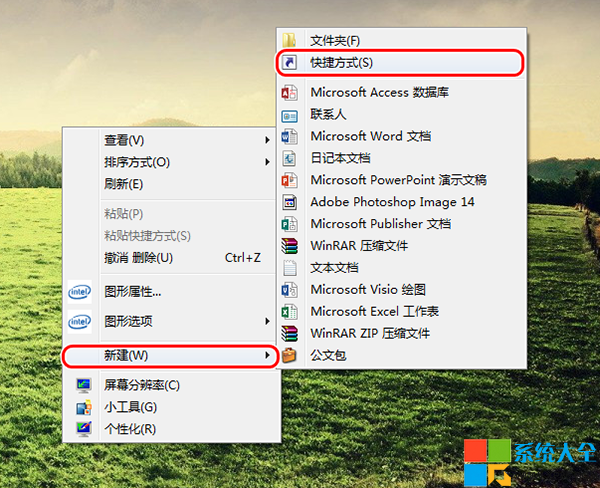
2.进入"创建快捷方式"向导,在对象的位置一栏下键入"taskkill /F /Fi “sTATUs eq noT REspondinG”命令,单击“下一步”继续;
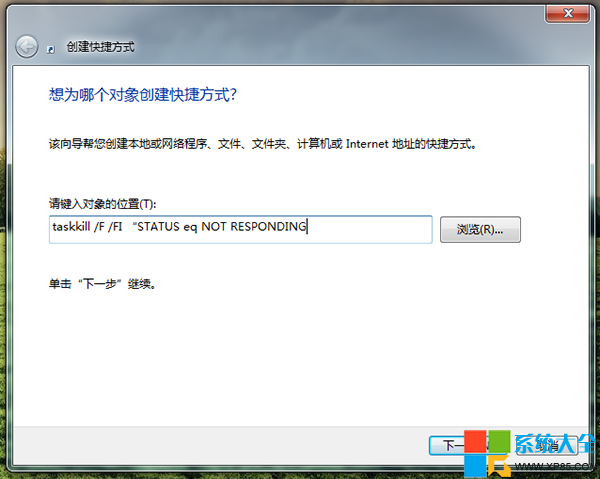
3.为该快捷方式命名,如:强行关闭无响应的程序,最后单击“完成”按钮创建快捷方式;
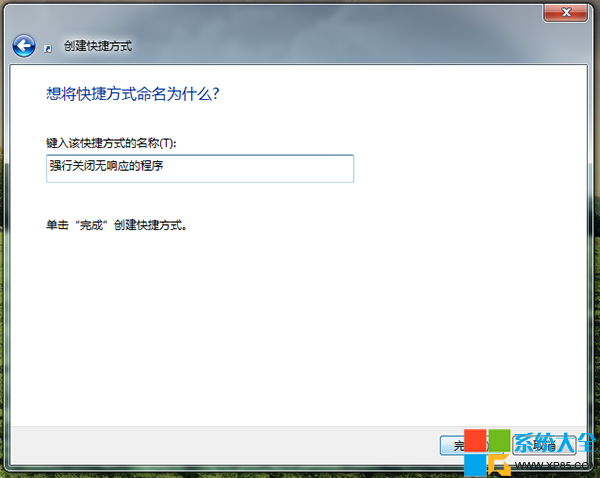
4.接下来再遇到系统兔w7系统程序未响应的情况,我们直接双击运行这个快捷方式即可解决。
